Wie man eine Facebook-Story erstellt

Facebook-Geschichten machen viel Spaß. Hier erfahren Sie, wie Sie eine Story auf Ihrem Android-Gerät und Computer erstellen können.

SIM-Karte nicht erkannt oder keine SIM-Karte ist ein sehr häufiges Problem, mit dem Android-Benutzer auf ihren Smartphones konfrontiert sind. Bemerkenswerterweise hängt dieses Problem nicht mit einer bestimmten Smartphone-Marke zusammen, sondern ist ein allgemeines Problem. Es kann ziemlich frustrierend und ärgerlich sein, wenn Sie Ihr Mobiltelefon aufgrund dieses Problems nicht für grundlegende Aufgaben verwenden können.
Zahlreiche aktuelle Berichte lassen viele glauben, dass die Schuld an den jüngsten Android 11- und Android 12-Updates je nach Hersteller liegt. Hier finden Sie alles, was Sie darüber wissen müssen.
Das Telefon meldet keine SIM-Karte: Warum?
Dieser Fehler kann aus zahlreichen Gründen auftreten, wird aber im Wesentlichen von Ihrem Gerät angezeigt, wenn es nicht mit der eingelegten SIM-Karte kommunizieren kann. Es gibt zwei Arten von SIM-Kartenfehlern in Android, hauptsächlich „Kein Dienst“ und „Keine SIM-Karte“. Wir werden uns heute mit dem Fehler „Keine SIM-Karte“ befassen, der auf einen Hardwarefehler hinweist, während sich der Fehler „Kein Service“ eher mit der Software und Ihrem Netzwerkanbieter befasst.
Was bedeutet „Keine SIM-Karte“?
Wenn Ihr Mobiltelefon aufgrund eines Hardware- oder Softwareproblems keine SIM-Karte für die Verbindung und Kommunikation finden kann, erhalten Sie eine Warnung, dass keine SIM-Karte vorhanden ist.
Die Kommunikation Ihrer SIM-Karte mit Ihrem Gerät kann aus verschiedenen Gründen fehlschlagen: Korrosion, loser Kleber, verbogene Träger, Flüssigkeitsschäden, Sturzschäden, keine Netzwerkverbindung, fehlende Herstellerbilder und vieles mehr. Der Schlüssel zur Behebung des Fehlers „Keine SIM-Karte“ liegt darin, diese Ursachen zu identifizieren und dann zu beheben. Verwenden Sie die folgenden Korrekturen, um Ihr Problem zu identifizieren und zu beheben.
Verwandt: So beheben Sie „Sim-Karte funktioniert nicht“ auf dem iPhone 13
So beheben Sie den Fehler „Keine SIM-Karte installiert“ auf Android
Hier finden Sie eine umfassende Liste von Prüfungen und Korrekturen, die Ihnen bei der Behebung des Fehlers „Keine SIM-Karte“ auf Android helfen können. Wir empfehlen Ihnen, mit dem ersten zu beginnen und die Liste durchzugehen, bis Ihre SIM-Karte von Ihrem Gerät erkannt wird. Wenn jedoch keine der Lösungen für Sie funktioniert, können Sie einen der letzten am Ende dieses Beitrags genannten Auswege nutzen. Lass uns anfangen.
Zuverlässigste Lösung: Ersetzen Sie Ihre SIM-Karte

Einer der Hauptgründe, warum Sie mit dem Problem „keine SIM-Karte“ konfrontiert sind, ist die physische Beschädigung der SIM-Karte selbst. Es gibt keine Lösung im Internet, die Ihnen bei der Lösung dieses Problems hilft, wenn Ihre SIM-Karte beschädigt ist.
Bevor Sie also die anderen Lösungen auf dieser Seite oder anderswo ausprobieren, empfehlen wir Ihnen, zu überprüfen, ob Ihre SIM-Karte beschädigt ist. Sie können Ihre SIM-Karte auf jedem anderen Mobiltelefon in Ihrer Nähe testen. Lassen Sie es eine Weile auf dem anderen Mobiltelefon, da es möglicherweise einige Zeit lang funktioniert.
Ein weiterer Trick, den Sie ausprobieren sollten, besteht darin, ihn einfach zu entfernen und die Metallseite zu überprüfen. Zeigt der Sitz irgendwelche Anzeichen von Abnutzung? Wenn Sie welche finden, ist Ihre SIM-Karte wahrscheinlich defekt und Sie benötigen einen Ersatz von Ihrem Netzanbieter, um das Problem zu beheben.
Darüber hinaus empfehlen wir Ihnen, zu versuchen, eine andere aktive SIM-Karte in Ihr Gerät einzulegen. Dies hilft uns, Ihr Gerät zu überprüfen und die Ursache für den Fehler „Keine SIM-Karte“ zu ermitteln. Wenn die neue SIM-Karte von Ihrem Gerät ordnungsgemäß erkannt wird und nach einer Weile nicht aufhört zu funktionieren, liegt das Problem nicht am Telefon. So können wir feststellen, dass das Problem bei Ihrer SIM-Karte liegt und Sie sollten sich bei Ihrem Netzbetreiber eine neue SIM-Karte mit derselben Nummer besorgen.
Sie können Ihre Telefonnummer behalten, verlieren jedoch möglicherweise Daten wie Kontakte oder Nachrichten, die Sie möglicherweise auf Ihrer SIM-Karte gespeichert haben.
Wenn Ihr Gerät jedoch auch die zweite aktive SIM-Karte nicht erkennt, müssen Sie stattdessen Ihr Gerät überprüfen lassen.
4 Einstellungen, um zu überprüfen und sicherzustellen, dass sie in Ordnung sind
Hier sind nun einige Überprüfungen, um sicherzustellen, dass auf Ihrem Gerät alles korrekt eingerichtet wurde. Wenn nicht, können Sie die folgenden Anleitungen verwenden, um Ihr Setup entsprechend zu korrigieren und zu prüfen, ob Ihre SIM-Karte dadurch erkannt wird. Lass uns anfangen.
1. Stellen Sie sicher, dass der Flugmodus ausgeschaltet ist
Als nächstes können Sie prüfen, ob der Flugmodus versehentlich aktiviert ist. Wenn Sie den Flugmodus aktivieren, wird die Verbindung Ihres Telefons zu Ihrem Mobilfunknetz, WLAN und Bluetooth entfernt. Sie können keine Anrufe tätigen oder eine Verbindung zum Internet herstellen.
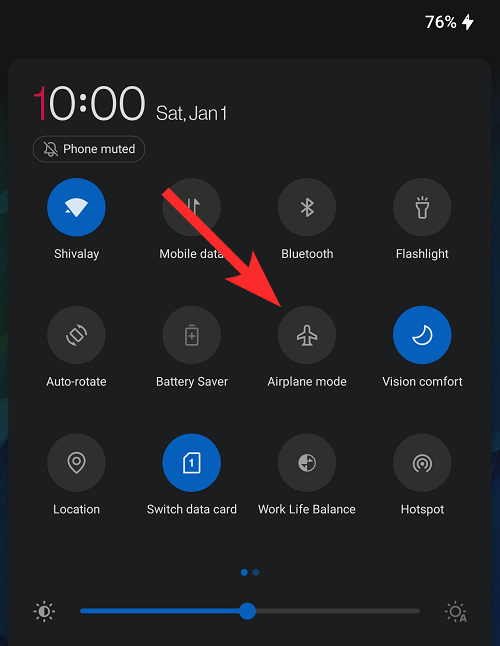
Der Flugmodus ist im Bereich „Schnelleinstellungen“ verfügbar , auf den Sie zugreifen können, indem Sie vom oberen Bildschirmrand Ihres Geräts nach unten wischen. Dort sehen Sie das Symbol eines Flugzeugs . Stellen Sie sicher, dass es deaktiviert ist. Außerdem können Sie auch versuchen, den Flugzeugmodus ein-/auszuschalten, um zu sehen, ob das Problem, dass keine SIM-Karte vorhanden ist, dadurch behoben wird.
Sie können den Flugmodus auch aufrufen, indem Sie zu „Einstellungen“ > „Netzwerk & Internet“ gehen und die Schaltfläche „Flugzeugmodus“ ein-/ausschalten . Wenn das Problem nicht behoben wurde, können Sie sich die nächste Lösung ansehen.
2. Stellen Sie sicher, dass Sie die richtigen APN-Einstellungen verwenden
APN-Einstellungen helfen Ihrer SIM-Karte, Ihr Gerät in die richtige Richtung zu lenken, wenn Sie versuchen, eine Verbindung zu einem Netzwerk und dem entsprechenden Netzwerkanbieter herzustellen. Wenn diese Einstellungen auf Ihrem Gerät fehlerhaft oder nicht verfügbar sind, müssen Sie sie bei Ihrem Netzwerkanbieter anfordern.
Abhängig von Ihrem Netzwerkanbieter sind diese Informationen möglicherweise auch auf der Support-Website öffentlich und Sie sollten von einem Laptop oder Desktop aus darauf zugreifen können. Während APNs normalerweise Netzwerkprobleme verursachen, können falsch konfigurierte APN-Einstellungen in seltenen Fällen dazu führen, dass Ihre SIM-Karte überhaupt nicht erkannt wird.
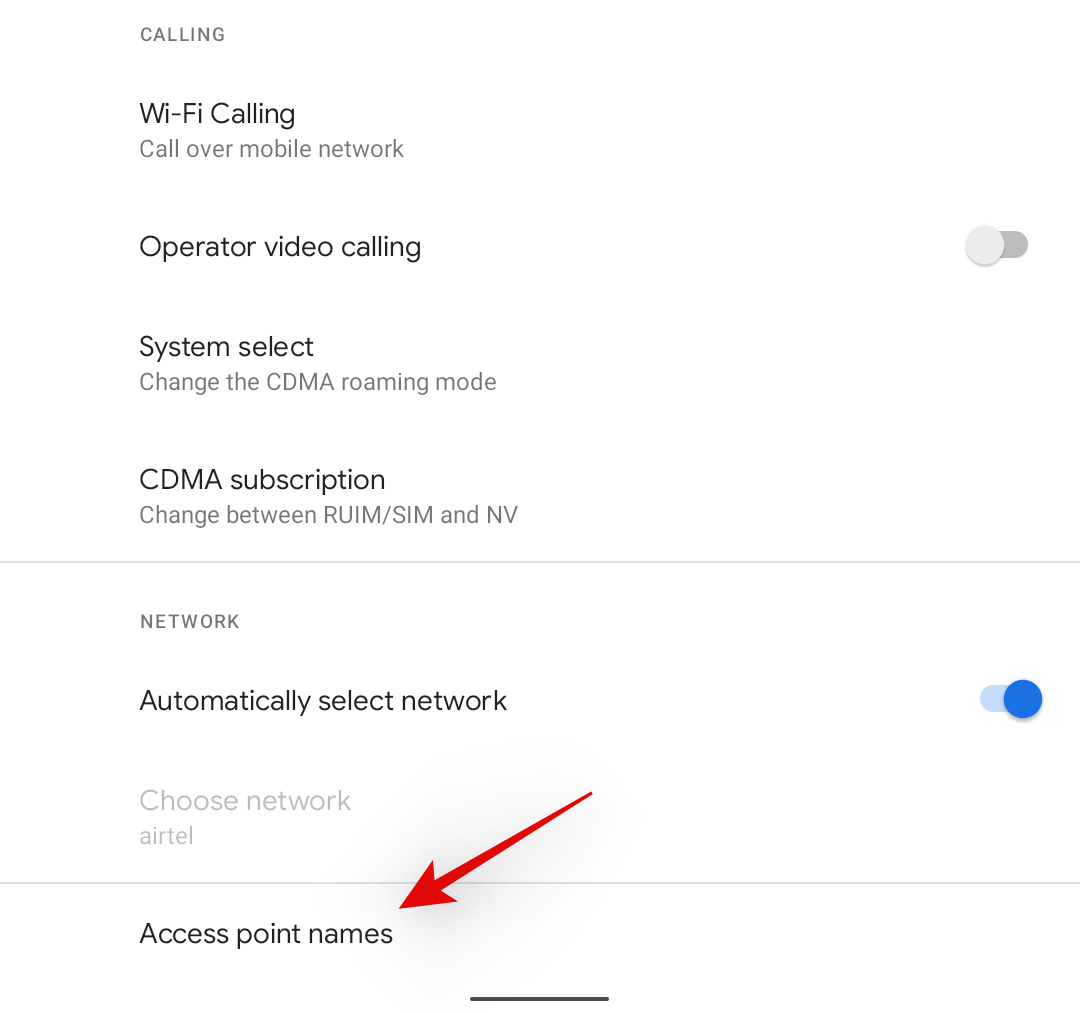
Gehen Sie zu Einstellungen > Netzwerk und Internet > Mobilfunknetz > Erweitert > Zugangspunktnamen . Überprüfen Sie die aktuell auf Ihrem Gerät installierten APNs, indem Sie darauf tippen. Stellen Sie sicher, dass alles gemäß den Anweisungen Ihres Netzwerkanbieters eingerichtet ist. Stellen Sie grundsätzlich sicher, dass die Protokollwerte MCC, MNC, APN und APN wie vorgesehen im Profil festgelegt sind.
Viele Anbieter neigen dazu, andere Werte automatisch bereitzustellen, anstatt sie auf Ihrem Gerät einzurichten, was zur Gewährleistung der Sicherheit beiträgt. Wenn Ihr APN jedoch wie vorgesehen eingerichtet zu sein scheint, können Sie mit dem nächsten Fix in dieser Liste fortfahren.
3. Stellen Sie sicher, dass Ihr Netzwerktyp auf „Auto“ eingestellt ist
Eine weitere Netzwerkeinstellung, die Sie anpassen und versuchen können, dieses Problem ohne SIM-Karte zu beheben, besteht darin, die Einstellungen für den bevorzugten Netzwerktyp auf „Automatisch“ umzustellen. Dadurch kann Ihr Gerät basierend auf Netzwerkempfang, Abdeckung und anderen Messwerten das beste Netzwerk für Ihre SIM-Karte auswählen.
Öffnen Sie dazu das Menü Einstellungen . Gehen Sie jetzt zu „WLAN & Netzwerk“ .
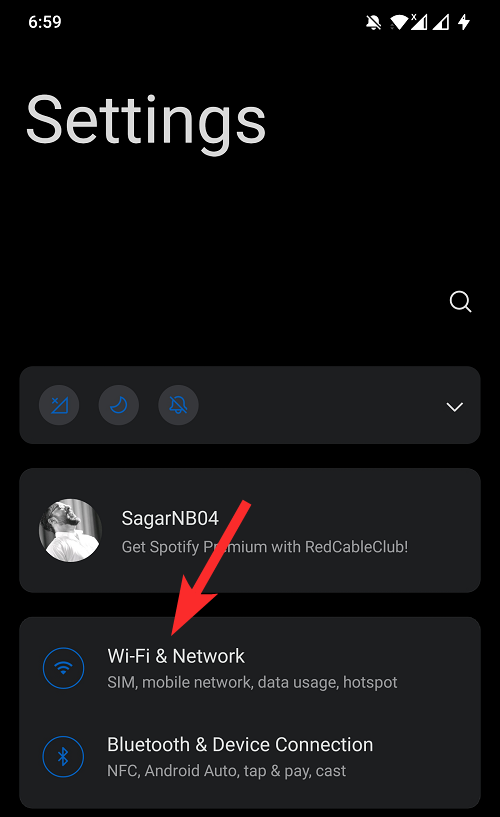
Tippen Sie auf SIM & Netzwerk .
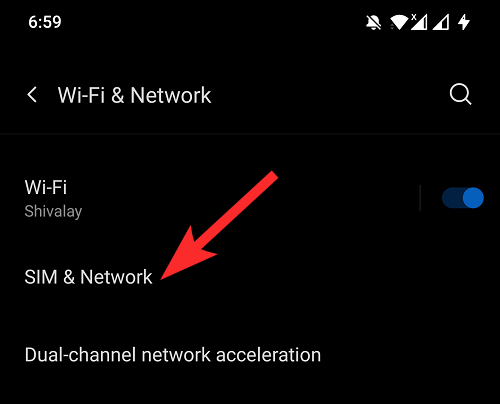
Tippen Sie im Abschnitt MOBILFUNKDATEN auf den bevorzugten Netzwerktyp und wählen Sie 2G/3G/4G (Automatisch) aus .
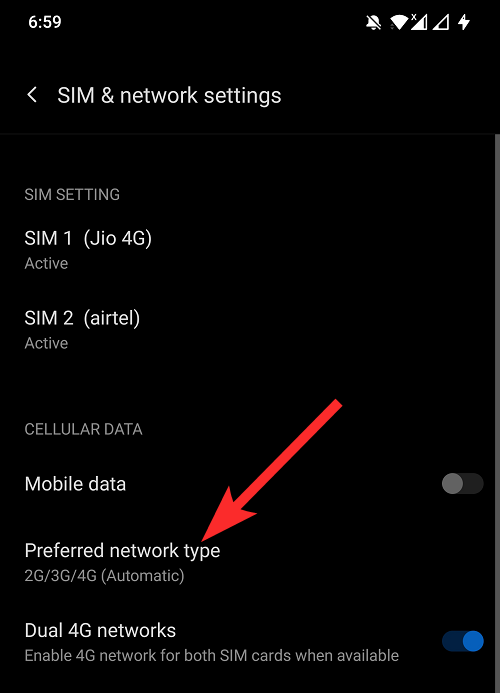
4. Stellen Sie sicher, dass die SIM-Karte aktiv ist
Wir empfehlen Ihnen, jetzt sicherzustellen, dass Ihre SIM-Karte aktiv ist und nicht von Ihrem Provider selbst abgeschaltet wurde. Sind Sie mit Ihren Rechnungen in Verzug geraten? Vielleicht haben Sie Ihr Datenlimit exponentiell überschritten? Netzbetreiber können SIM-Karten aufgrund fehlgeschlagener Zahlungen, überhöhter Gebühren und verdächtigem Verhalten sperren. Möglicherweise wurde Ihre SIM-Karte von Ihrem Netzbetreiber aufgrund einer Sicherheitsverletzung oder unerwünschter Belastungen und Aktivitäten auf Ihrem Konto, die noch nie zuvor vorgenommen wurden, gesperrt.
Wir empfehlen Ihnen, sich an Ihren Netzbetreiber zu wenden und sicherzustellen, dass Ihre SIM-Karte noch aktiv ist. Wenn dies der Fall ist, können Sie mit den unten genannten Korrekturen fortfahren. Wenn die SIM-Karte derzeit jedoch deaktiviert ist, müssen Sie sie erneut aktivieren, da wir zu diesem Zeitpunkt nichts manuell tun können, um die SIM-Karte wieder funktionsfähig zu machen.
Verwandte Themen: Was ist die SIM Toolkit-App auf Android?
2 Möglichkeiten, um zu überprüfen, ob die SIM-Karte beschädigt ist
So überprüfen Sie, ob Ihre SIM-Karte ordnungsgemäß funktioniert oder nicht.
1. Probieren Sie eine andere SIM-Karte in Ihrem Telefon aus
Wir empfehlen Ihnen jetzt, sich eine funktionierende SIM-Karte von jemandem zu leihen und zu versuchen, sie auf Ihrem Mobilgerät zu verwenden. Dies wird uns helfen, das tatsächliche Problem mit Ihrem Setup zu ermitteln. Wenn die geliehene SIM-Karte wie vorgesehen funktioniert, können wir sicher sein, dass Ihre SIM-Karte das Problem ist.
Wenn jedoch auch die geliehene SIM-Karte nicht erkannt wird, liegt möglicherweise ein Hardwarefehler Ihres Geräts vor. Dies kann auf Korrosion, Flüssigkeitsschäden oder eine mit der Zeit gelöste Klebeverbindung zurückzuführen sein.
Wenn Sie Ihre SIM-Karte noch nie oder schon seit einigen Jahren aus dem Gerät entfernt haben, ist dies wahrscheinlich der Grund für die Beschädigung Ihres SIM-Kartensteckplatzes. Wir empfehlen Ihnen, sich frühzeitig an einen zertifizierten Techniker zu wenden, um dieses Problem zu lösen.
2. Probieren Sie Ihre SIM-Karte auf einem anderen Telefon aus
Um herauszufinden, ob Ihre SIM-Karte ordnungsgemäß funktioniert oder nicht, verwenden Sie einfach ein anderes Telefon in Ihrer Nähe, um den Zustand Ihrer SIM-Karte zu überprüfen. Sie müssen lediglich Ihre SIM-Karte aus Ihrem Telefon herausnehmen und in das andere Mobiltelefon einlegen.
Wenn es auf dem anderen Telefon funktioniert, dann wäre das mit der SIM kein Problem. Lassen Sie die SIM-Karte jedoch eine Weile im anderen Telefon. SIM-Karten funktionieren oft einige Zeit lang, wenn sie herausgenommen und wieder eingelegt werden. Versuchen Sie, sie nach Möglichkeit einen Tag lang im anderen Telefon aufzubewahren.
Verwandt: Hat das iPhone 13 eine SIM-Karte?
5 kleine Korrekturen, um die SIM-Karte zum Laufen zu bringen (vorübergehende Korrekturen)
Die folgenden Korrekturen können dazu führen, dass Ihre SIM-Karte funktioniert, abhängig von vielen Faktoren. Wenn Ihre SIM-Karte nicht mehr funktioniert und Sie sie nicht ersetzen können, können diese kleinen Korrekturen hilfreich sein.
1. Wählen Sie manuell Ihren Netzbetreiber/SIM-Kartenanbieter aus
Treten nach einem kürzlich durchgeführten Update keine Probleme mit der SIM-Karte auf? Dann sollten Sie verstehen, dass bei der Installation eines neuen Updates auf Ihrem Telefon manchmal einige Geräteeinstellungen geändert werden, einschließlich der Netzwerkeinstellungen. Wenn ja und Sie glauben, dass dies die Ursache für das Problem ist, müssen Sie den Netzbetreiber manuell auswählen.
Dazu müssen Sie zu Einstellungen > WLAN und Netzwerk navigieren .
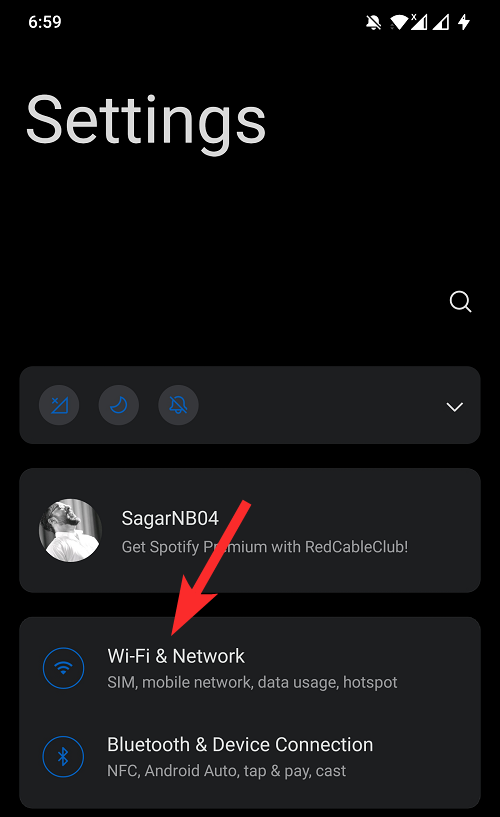
Wählen Sie im Menü „WLAN & Netzwerk“ die Option „SIM & Netzwerk“ .
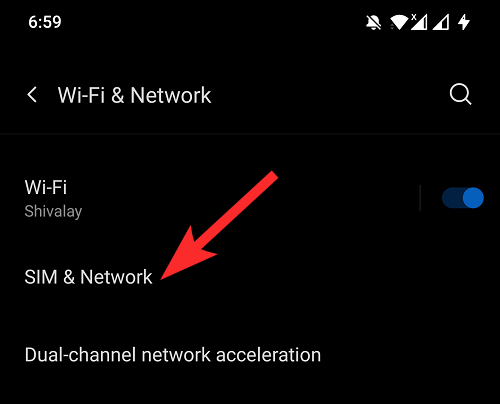
Hier müssen Sie auf die SIM-Karte tippen, für die der Fehler „Keine SIM-Karte“ angezeigt wird. Dadurch werden die Netzwerkeinstellungen für diese SIM-Karte geöffnet.
Anschließend müssen Sie auf die Option Netzwerkbetreiber tippen .
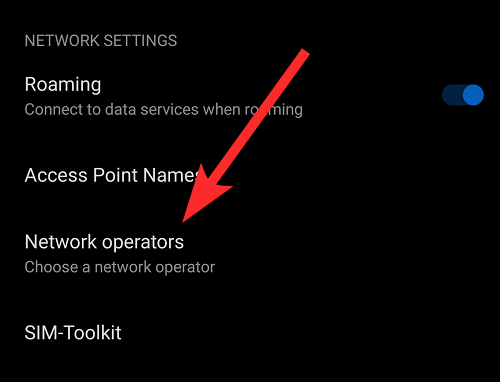
Deaktivieren Sie abschließend die Option „Automatisch auswählen“ . Sobald Sie dies tun, sucht Ihr Telefon nach Netzbetreibern und Sie müssen den Netzbetreiber Ihrer SIM-Karte manuell auswählen.
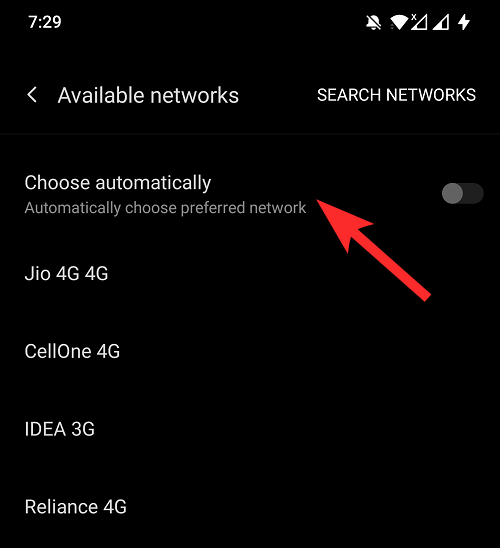
2. Deaktivieren Sie 4G
Dies mag kontraintuitiv erscheinen und ist es sicherlich auch, aber es handelt sich um eine Lösung, die offenbar bei vielen Benutzern auf der ganzen Welt funktioniert hat. Erste Analysen deuten darauf hin, dass dieser Fix entweder aufgrund der Netzabdeckung in Ihrer aktuellen Region oder aufgrund einer fehlerhaften SIM-Karte oder eines fehlerhaften Netzwerkadapters auf Ihrem Gerät funktionieren könnte. In jedem Fall empfehlen wir Ihnen, 4G auf Ihrem Gerät zu deaktivieren und zu einem 3G- oder 2G-Netzwerk zu wechseln.
Wenn Ihre SIM-Karte danach eine Verbindung zu einem Netzwerk herstellen kann, ist die SIM-Karte oder der Netzwerkadapter wahrscheinlich defekt oder die Netzabdeckung in Ihrer Region ist schlecht. In solchen Fällen empfehlen wir Ihnen, die obigen Abschnitte in der folgenden Reihenfolge zu verwenden, um Ihr Problem zu identifizieren und zu beheben.
3. Legen Sie Ihre SIM-Karte erneut ein
Haben Sie überprüft, ob Sie die SIM-Karte richtig in Ihr Telefon eingelegt haben? Moderne Smartphones bieten nur wenig Platz für SIM-Karten, da sie auch Platz für die externe Speicherkarte schaffen müssen.`
Es wird empfohlen, zu überprüfen, ob Sie die SIM-Karte richtig eingelegt und am Fach ausgerichtet haben oder nicht. Überprüfen Sie nach dem Einlegen der SIM-Karte, ob das Problem behoben ist oder nicht.
4. Überprüfen Sie das SIM-Fach
Ein weiterer wichtiger Grund dafür, dass auf Ihrem Gerät der Fehler „Keine SIM-Karte“ angezeigt wird, könnte sein, dass das SIM-Kartenfach Ihres Geräts defekt oder beschädigt ist. Ein beschädigtes SIM-Fach kann dazu führen, dass die SIM-Karte nicht richtig von Ihrem Telefon gelesen wird, was letztendlich zu Problemen führt.
Um Ersatz zu erhalten, müssen Sie das autorisierte Geschäft aufsuchen. Wenn für Ihr Gerät eine Garantie besteht, erhalten Sie möglicherweise einen kostenlosen Ersatz, andernfalls wird Ihnen eine entsprechende Gebühr berechnet. Wenn Sie außerdem feststellen, dass das SIM-Fach locker ist, können Sie ein Klebeband oder ein kleines Stück Papier verwenden, um das SIM-Fach sicher im Hohlraum zu befestigen und zu prüfen, ob der Fehler dadurch behoben wird oder nicht.
5. Reinigen Sie Ihre SIM-Karte und das SIM-Fach. Reinigen Sie die SIM-Karte
Oft dringen Schmutz und Staub durch die Spalten Ihres Telefons ein und sammeln sich im Inneren des Telefons an. Es besteht die Möglichkeit, dass Staubpartikel oder Fremdkörper auf die Oberseite Ihrer SIM-Karte (insbesondere auf den goldenen Teil) oder auf die Speichen oder Anschlüsse der SIM-Karte gelangt sind.
Wenn das Problem durch die oben genannten Lösungen nicht behoben werden konnte, empfehlen wir Ihnen, die SIM-Karte und das Fach mit einem weichen Tuch zu reinigen. Stellen Sie sicher, dass das Tuch trocken und nicht nass ist. Nachdem Sie die SIM-Karte und das Fach gereinigt haben, setzen Sie sie wieder richtig ein und prüfen Sie, ob das Problem weiterhin besteht oder nicht.
Verwandt: So erfahren Sie die Details des SIM-Kartenbesitzers
5 allgemeine Korrekturen zur Behebung des Fehlers „Keine SIM-Karte installiert“.
1. Installieren Sie alle ausstehenden Systemupdates
Wenn Ihnen leider keine der oben genannten Lösungen bei der Behebung des Problems geholfen hat, empfehlen wir Ihnen, zu prüfen, ob ein neues Firmware-Update für Ihr Gerät verfügbar ist. Das Problem, dass keine SIM-Karte vorhanden ist, könnte auch auf ein Softwareproblem zurückzuführen sein. In solchen Situationen veröffentlichen OEMs häufig ein Hotfix-Update, um solche Probleme zu beheben.
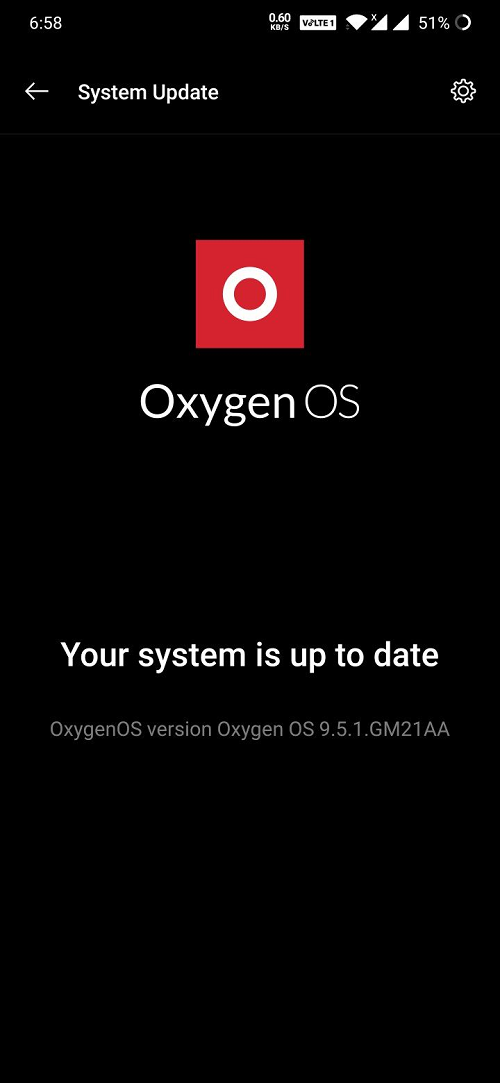
Sie können zu Einstellungen > System > Systemupdates gehen , um manuell nach Updates zu suchen. Wenn ein neues Update verfügbar ist, müssen Sie auf die Schaltfläche „Herunterladen und installieren“ tippen , um das neueste Update herunterzuladen.
2. Starten Sie Ihr Gerät neu
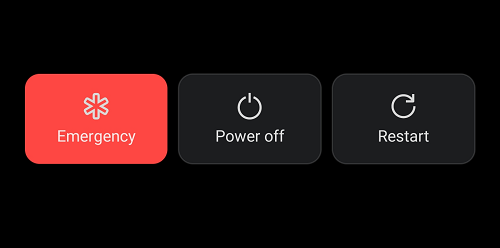
Eine der häufigsten Lösungen, die wir nicht nur für diesen speziellen Fehler, sondern für fast alle anderen Fehler anwenden, besteht darin, unser Gerät EINFACH neu zu starten. Durch einen Neustart des Telefons wird Ihr Gerät neu gestartet.
Wenn Sie Ihr Telefon neu starten, wird der Arbeitsspeicher geleert und temporäre Dateien und Cache-Daten sowie Apps gelöscht, die das Problem verursachen könnten. Sie müssen lediglich die Ein-/Aus-Taste Ihres Android-Telefons gedrückt halten und im angezeigten Menü „Neustart“ auswählen.
3. Stellen Sie sicher, dass Ihr Gerät über eine gültige IMEI-Nummer verfügt
IMEI-Nummern sind eindeutige Nummern, die Hersteller allen ihren Geräten zuweisen, damit sie im Falle eines Diebstahls, einer Reparatur usw. identifiziert werden können. Mithilfe der IMEI-Nummer können Sie bei der Wiederherstellung auch Marke und Modell Ihres Geräts identifizieren. Alle diese Informationen können problemlos aus den Datenbanken wiederhergestellt werden, solange Sie Ihre IMEI-Nummer zur Hand haben.
IMEI-Nummern können Ihnen dabei helfen, verlorene oder gestohlene Geräte auf die schwarze Liste zu setzen und sicherzustellen, dass sie in Zukunft niemand mehr verwenden kann. Dies kann über Ihren Netzbetreiber erfolgen, der auch andere Netzbetreiber darüber informieren und Ihr Gerät vollständig sperren kann.
Wir empfehlen Ihnen, unter diesem Link Ihre IMEI-Nummer für das aktuelle Gerät zu überprüfen . Dieser Dienst ist zwar kostenpflichtig, kann Ihnen aber dabei helfen, herauszufinden, ob jemand Ihr Gerät als gestohlen oder verloren gemeldet hat. Wenn Ihr Gerät dem Netzbetreiber gemeldet wurde, ist dies wahrscheinlich der Grund dafür, dass Ihre SIM-Karte plötzlich nicht mehr von Ihrem Gerät erkannt wird. Dies kann insbesondere dann der Fall sein, wenn Sie kürzlich ein gebrauchtes Gerät gekauft haben. Die Zeit, in der das Gerät in Betrieb war, könnte die Zeit sein, die der Netzbetreiber benötigte, um die Sperranfrage für das Gerät zu genehmigen.
Wenn Ihr Gerät als gestohlen gemeldet wird, können Sie nicht viel dagegen tun. Wir empfehlen Ihnen, Kontakt mit dem Vorbesitzer aufzunehmen und zu versuchen, das Problem zu lösen.
Verwandte Themen: Welche Informationen werden auf einer SIM-Karte gespeichert und wie kann man sie schützen?
4. Löschen Sie den Cache Ihres Telefons aus der Android-Wiederherstellung
Mit der Android-Wiederherstellung können Sie den Cache Ihres Geräts ganz einfach leeren. Im Gegensatz zum Löschen von App-Caches hilft dieser Vorgang dabei, den gesamten Systemcache zu löschen, der zwischengespeicherte Systemdateien, System-Apps, Dienste, Hintergrundaufgaben und mehr umfasst. Wenn ein Systemkonflikt oder ein Cache-Problem den Fehler „Keine SIM-Karte“ auf Ihrem Gerät verursacht hat, sollte dies zur Behebung des Problems beitragen. Befolgen Sie die nachstehende Anleitung, um den Einstieg zu erleichtern.
Befolgen Sie dazu diese Anleitung: So löschen Sie die Cache-Partition auf einem Android-Gerät
5. Netzwerkeinstellungen zurücksetzen
Es gibt eine spezielle Option zum Zurücksetzen der Netzwerkeinstellungen, die in Situationen im Zusammenhang mit dem Netzwerk nützlich sein kann, insbesondere bei diesem Fehler, bei dem keine SIM-Karte vorhanden ist. Wie bereits erwähnt, könnte ein aktuelles Update oder die Installation einer Drittanbieter-App die Netzwerkeinstellungen ändern und zu diesem Problem führen.
Sie können also auch versuchen, die Netzwerkeinstellungen zurückzusetzen. Beachten Sie jedoch , dass dadurch auch Ihre WLAN-Passwörter und Gerätekopplungen gelöscht werden.
Um die Netzwerkeinstellungen zurückzusetzen, öffnen Sie Einstellungen und tippen Sie dann auf System .
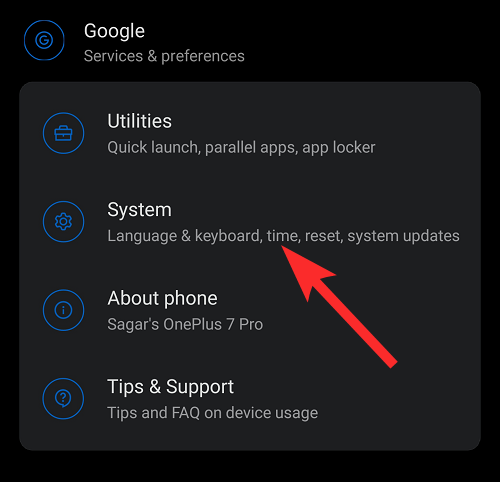
Scrollen Sie nach unten und wählen Sie Optionen zurücksetzen aus der Liste der angezeigten Optionen aus.
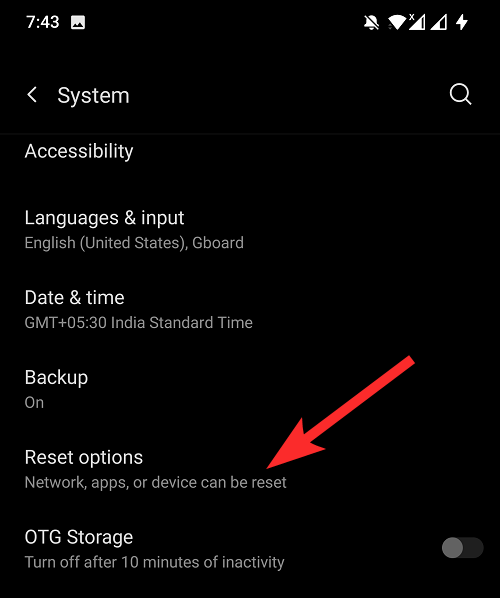
Tippen Sie im Menü „Optionen zum Zurücksetzen“ auf die Option „ WLAN, Mobilgerät und Bluetooth zurücksetzen“ .
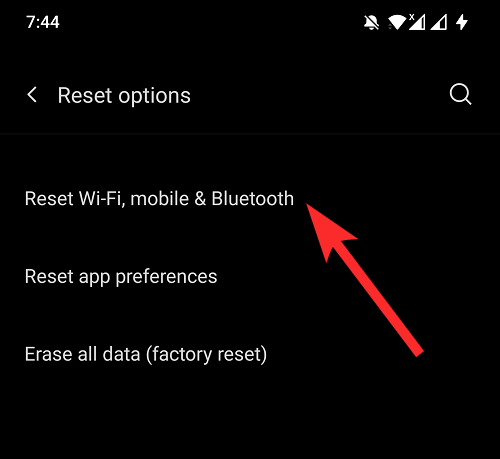
Wählen Sie abschließend die problematische SIM-Karte aus und tippen Sie anschließend auf die Schaltfläche „Einstellungen zurücksetzen“ .
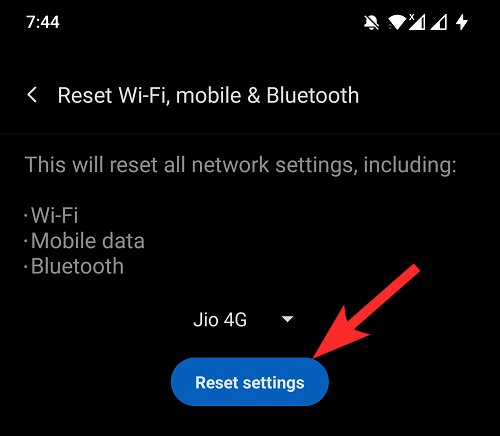
3 Korrekturen für gerootete Benutzer
1. Stellen Sie sicher, dass Sie das richtige Anbieter-Image verwenden (für Root-Benutzer).
Wenn Sie ein benutzerdefiniertes ROM verwenden, wissen Sie wahrscheinlich, dass es aus einem Anbieter-Image, einem System-Image und mehr besteht. Diese Partitionen helfen dabei, grundlegende Daten und Treiber für Ihre Apps und Ihr Gerät bereitzustellen, damit Ihr Gerät wie vorgesehen funktioniert. Anbieter-Images sind normalerweise gerätespezifisch und sollten in Ihrem ROM enthalten sein. Dies ist jedoch nur bei offiziellen ROMs der Fall und Indie-Projekte verlangen oft, dass Sie Ihr Vendor-Image flashen.
Vendor Image enthält Treiber für Ihre Gerätekomponenten wie GPS, Kamera, Näherungssensor, Face Unlock und natürlich Ihre SIM-Karte und Netzwerktreiber. Ein falsch geflashtes Hersteller-Image kann schwerwiegende Probleme mit Ihrem Gerät verursachen und es im schlimmsten Fall sogar beschädigen. Daher empfehlen wir Ihnen, Ihre Geräteinformationen mit einer App wie „ DevCheck Hardware and System Info “ durchzugehen, um sicherzustellen, dass jede Komponente auf Ihrem Gerät wie vorgesehen erkannt wird.
Hinweis: Durch die Erteilung der Root-Berechtigung für die App können Sie umfangreiche Daten auf Ihrem Gerät sammeln.
Wenn nicht, empfehlen wir Ihnen, alle Ihre Daten zu sichern und das ROM bei Bedarf mit dem entsprechenden Hersteller-Image auf Ihr Gerät zu flashen. Wenn Sie außerdem vorhaben, dasselbe zu tun, empfehlen wir Ihnen, vorerst zum Standard-ROM zurückzukehren, da dies unsere nächste Lösung ist, um alles auf Ihrem Gerät zum Laufen zu bringen.
Das Flashen des Standard-ROM hilft dabei, die meisten Treiber zu aktualisieren, die neuesten gerätespezifischen Korrekturen zu erhalten und sogar die neuesten Netzbetreiberprofile auf Ihrem Gerät zu installieren. Sie können dann zu einem benutzerdefinierten ROM wechseln, wenn Ihre SIM-Karte wie vorgesehen funktioniert.
Hinweis: Durch die Installation des Standard-ROM wird auch Ihre benutzerdefinierte Wiederherstellung entfernt. Wir empfehlen Ihnen daher, sich entsprechend vorzubereiten.
2. Installieren Sie Ihr Standard-ROM (für gerootete Benutzer)
Es gibt viele Gründe, warum Sie ein benutzerdefiniertes ROM auf Ihrem Telefon installieren möchten. Durch die Installation eines benutzerdefinierten ROM können Sie die vollständige Kontrolle über Ihr Telefon übernehmen, jeden Teil der Benutzeroberfläche personalisieren, Apps von Drittanbietern verwenden, Bloatware entfernen usw.
Durch die Installation eines benutzerdefinierten ROM können jedoch auch einige Systemeinstellungen angepasst werden, einschließlich der SIM-Karteneinstellungen. Wenn Sie also kürzlich ein benutzerdefiniertes ROM auf Ihrem Gerät installiert haben, empfehlen wir Ihnen, zu Ihrem Standard-ROM zurückzukehren.
Wahrscheinlich haben Sie Ihren Bootloader entsperrt und je nach Hersteller müssen Sie möglicherweise eine zusätzliche Überprüfung durchführen, falls Sie zum Standard-ROM zurückkehren möchten. Wir empfehlen Ihnen, für weitere Informationen hierzu die Website Ihres OEM-Supports aufzusuchen.
Bedenken Sie außerdem, dass Sie während dieses Vorgangs Ihre benutzerdefinierte Wiederherstellung entfernen. In einigen Fällen, beispielsweise bei Xiaomi und Samsung, wird Ihr Bootloader möglicherweise auch automatisch wieder gesperrt, wenn Sie das Stock ROM installieren. Das bedeutet, dass Sie Ihren Bootloader in Zukunft erneut entsperren müssen, falls Sie in Zukunft ein benutzerdefiniertes ROM installieren möchten.
3. Kehren Sie zum vorherigen Android-ROM zurück
Wenn weiterhin die Fehlermeldung „Keine SIM-Karte“ angezeigt wird, liegt möglicherweise ein Problem mit der Systemaktualisierung vor. Viele Benutzer, die von Android 10 auf 11 und von Android 11 auf 12 umsteigen, sind mit dem gleichen Problem konfrontiert, und es scheint vorerst ein Fehler in der Stock-Android-Struktur zu sein. Wir empfehlen Ihnen, die ältere Android-Version, die Sie vor dem Update verwendet haben, zurückzusetzen und zu flashen, um den Fehler „Keine SIM-Karte“ zu beheben.
Abhängig von Ihrem Hersteller können Sie problemlos die vorherige Android-Version flashen, sofern diese noch signiert ist. Wenn nicht, müssen Sie entweder einige Problemumgehungen anwenden, um das ROM zu signieren und zu genehmigen, oder Ihren Bootloader entsperren und Ihre Android-Version mithilfe eines benutzerdefinierten ROM wiederherstellen. Wir empfehlen Ihnen, die XDA-Foren für Ihre gerätespezifische Community zu durchsuchen, um weitere Informationen zu erhalten.
Kontakt zum Support aufnehmen
1. Wenn Sie Google Pixel 4A oder neuer auf Android 12 haben, wissen Sie das!
Wenn Sie ein Google Pixel-Gerät besitzen, insbesondere eines der 4a- oder höheren Modelle, dann ist dies ein bekanntes Problem, das bei diesen Geräten aufgetreten ist. Der Fehler „Keine SIM-Karte“ trat bei vielen Benutzern auf, nachdem sie auf das neueste Update von Android 12 aktualisiert hatten.
Wenn Sie Ihr Gerät kürzlich aktualisiert haben und dieses Problem auftritt, ist dies wahrscheinlich der Grund für Ihr Problem. In solchen Fällen bleibt Ihnen nur die Kontaktaufnahme mit dem Pixel-Support, um Ihr Problem zu lösen. Es scheint, dass Sie gerätespezifische Einstellungen und Korrekturen benötigen, um die SIM-Karte auf Ihrem Gerät wieder zum Laufen zu bringen. In solchen Fällen kann Ihnen nur der Google-Support helfen.
2. Kontaktieren Sie den Kundendienst
Wenn Sie mit einer der oben vorgeschlagenen Lösungen kein Glück haben, können Sie sich an Ihren Kundendienst wenden. Im Garantiefall können Sie das defekte Teil ersetzen oder Ihr Telefon komplett ersetzen lassen.
Dies kommt jedoch nur in seltenen Fällen vor und in den meisten Fällen sollte der Servicetechniker in der Lage sein, Ihr Problem durch die Änderung bestimmter gerätespezifischer Einstellungen zu beheben. Wir empfehlen außerdem, sich mit dem Kundendienst in Verbindung zu setzen, bevor Sie sich für die unten aufgeführten letzten Auswege entscheiden, da es sich hierbei um ein weit verbreitetes Problem für Ihr Gerät handeln könnte und eine Lösung bald verfügbar sein könnte.
2 letzte Korrekturen
Wenn auf Ihrem Android-Gerät immer noch der Fehler „Keine SIM-Karte“ auftritt, ist es Zeit für drastische Maßnahmen. Wir empfehlen Ihnen, die Liste der Korrekturen unten durchzugehen, um Ihr Problem zu lösen. Lass uns anfangen.
1. Setzen Sie Ihr Gerät zurück
Wir empfehlen Ihnen zunächst, alle wichtigen Daten von Ihrem internen Speicher zu sichern und Ihr Gerät zurückzusetzen. Wir empfehlen, nicht Ihr OEM-Dienstprogramm zu verwenden und nur Ihre wichtigen Dateien zu sichern.
Vollständige OEM-Backups sichern auch Einstellungen und Konfigurationen, was im Wesentlichen der Grund dafür sein könnte, dass Sie überhaupt mit diesem Problem konfrontiert sind. Daher empfehlen wir Ihnen, nur die wichtigen Daten zu sichern und Ihr Gerät nach dem Zurücksetzen wie neu einzurichten. Befolgen Sie die nachstehende Anleitung, um Ihr Android-Gerät zurückzusetzen.
Öffnen Sie die App „Einstellungen“ und tippen Sie unten auf dem Bildschirm auf „System“.
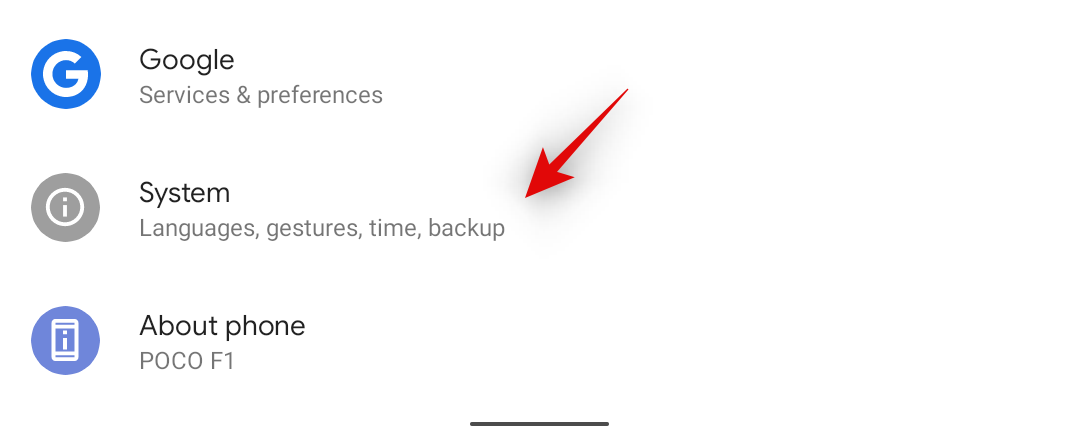
Tippen Sie auf „Erweitert“.
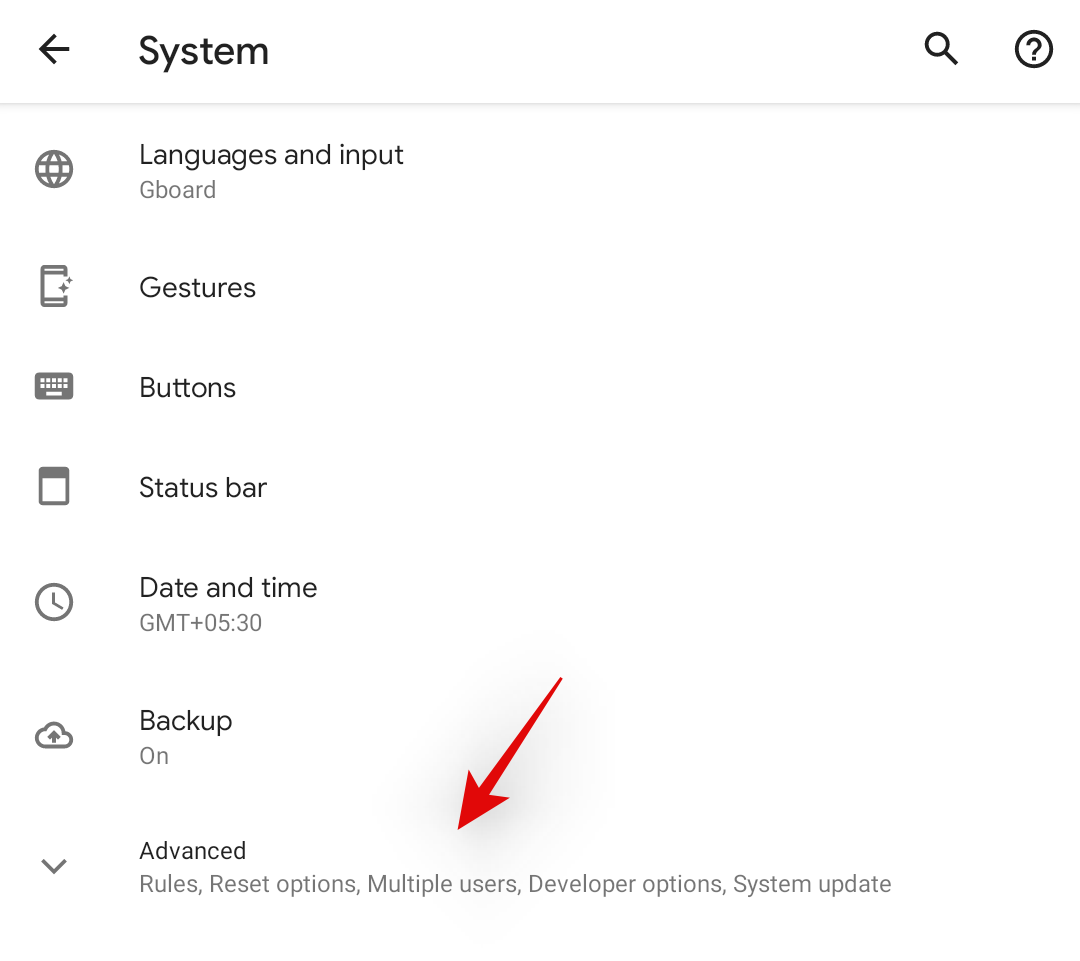
Tippen Sie nun auf „Optionen zurücksetzen“.
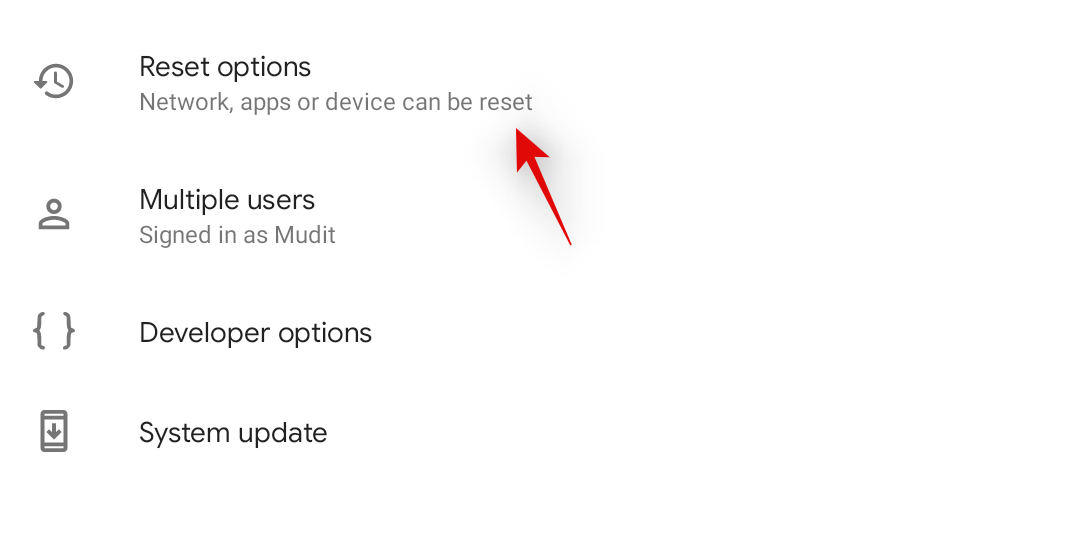
Tippen Sie auf „Alle Daten löschen (Werksreset)“.
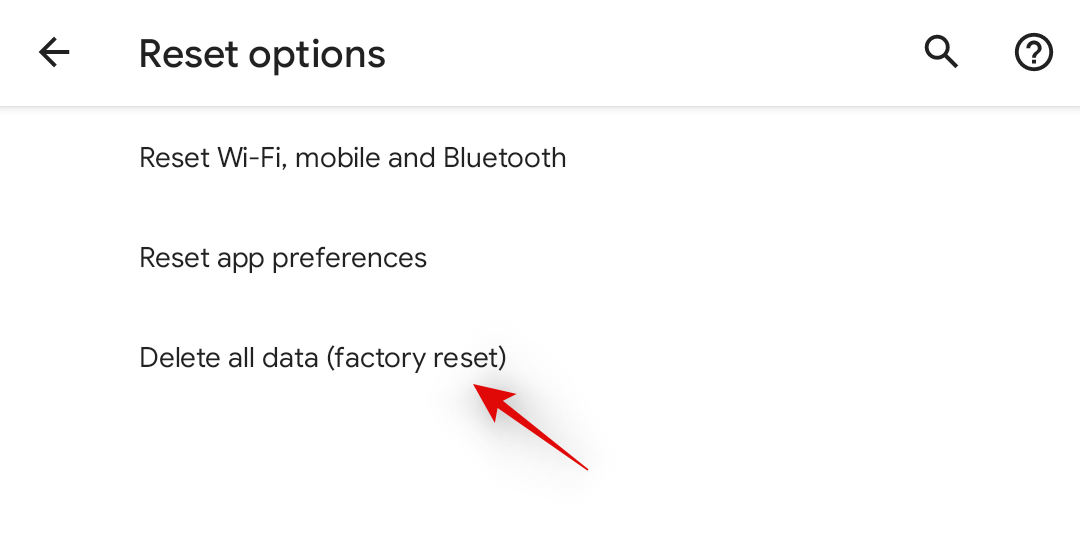
Sie werden nun über alle Dinge benachrichtigt, die von Ihrem Gerät entfernt werden. Dazu gehören alle Ihre angemeldeten Konten, Ihr Google-Konto, heruntergeladene Apps, Musik, Fotos und alle anderen auf Ihrem Gerät enthaltenen Daten. Wir hoffen, dass Sie Ihr Gerät bereits gesichert haben. Wenn nicht, wäre jetzt ein guter Zeitpunkt dafür. Wenn Sie fertig sind, tippen Sie unten rechts auf dem Bildschirm auf „Alle Daten löschen“.
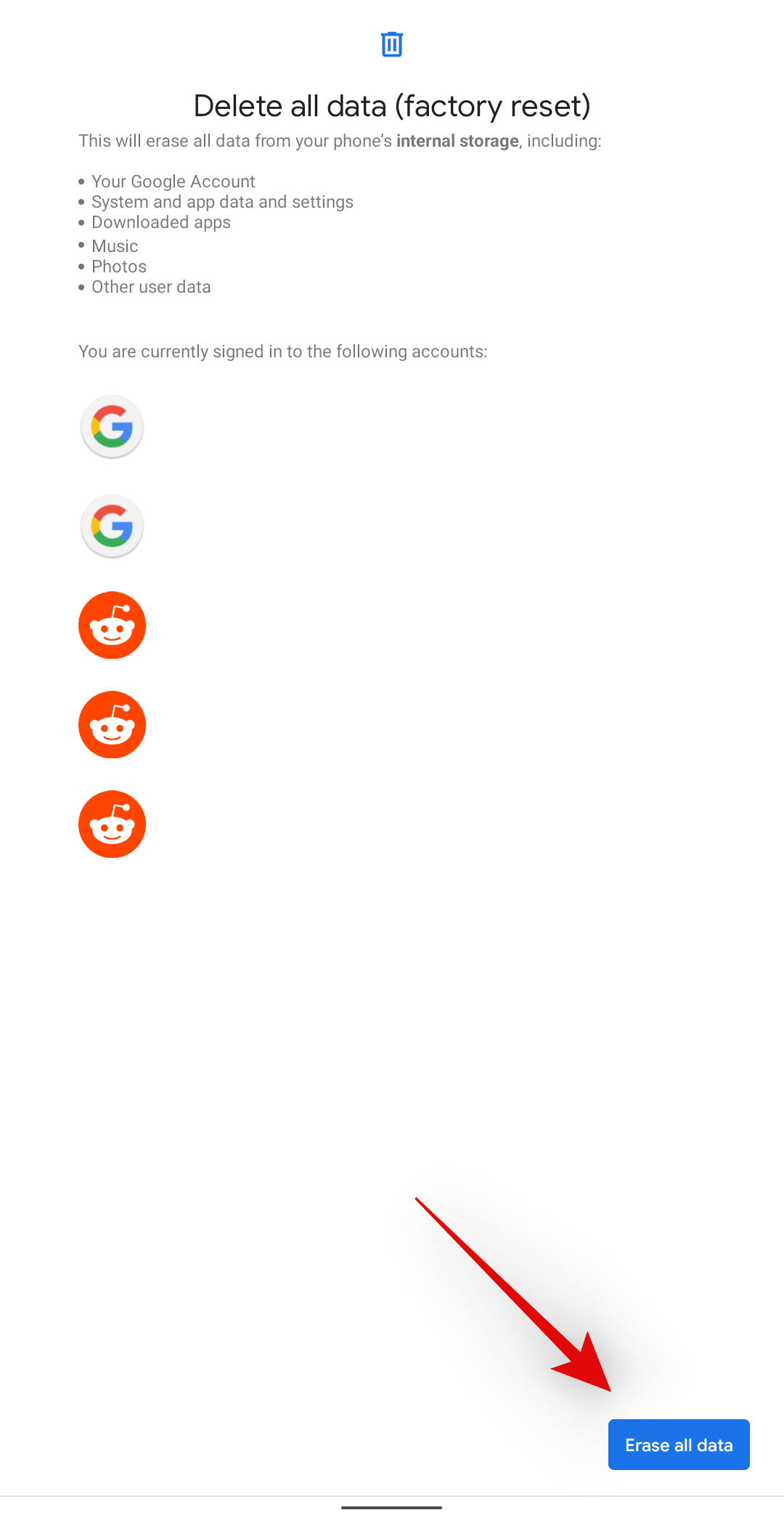
Geben Sie je nach Einrichtung Ihre PIN oder Ihr Passwort ein, um Ihre Auswahl zu bestätigen.
Alle Ihre Daten werden nun gelöscht und Ihr Telefon wird zurückgesetzt. Dieser Vorgang kann einige Zeit dauern. Wir empfehlen Ihnen, Ihr Telefon während des gesamten Vorgangs an der Steckdose angeschlossen zu lassen, es sei denn, der Akku Ihres Geräts ist zu mehr als 80 % geladen. Sobald der Vorgang abgeschlossen ist, tippen Sie auf „Neustart“, um Ihr Gerät neu zu starten.
Sobald Ihr Gerät neu startet, werden Sie von der OOBE Ihres OEM begrüßt. Befolgen Sie einfach die Anweisungen auf dem Bildschirm, um Ihr Gerät komplett neu einzurichten. Sie sollten in der Lage sein, Ihre SIM-Funktionalität zu überprüfen, wenn die OOBE Sie während des Vorgangs auffordert, eine Verbindung zu einem Netzwerk herzustellen.
Wenn Ihre SIM-Karte erkannt wurde, sollte sie in der oberen linken Ecke Ihres Bildschirms angezeigt werden. Wenn Ihre SIM-Karte immer noch nicht erkannt wird, können Sie stattdessen den nächsten Fix verwenden.
2. Ersetzen Sie Ihre Batterie
Nun, diese Lösung gilt für Geräte, die mit einem austauschbaren Akku ausgestattet sind. Ältere Telefone und einige moderne Telefone sind mit SIM-Karteneinsätzen auf der Rückseite des Telefons unterhalb des Akkus ausgestattet. Wenn Sie also ein Telefon besitzen, bei dem die Rückseite und der austauschbare Akku entfernt werden können, versuchen Sie, den Akku zu entfernen und die SIM-Karte richtig einzusetzen. Setzen Sie anschließend den Akku wieder ein, schalten Sie Ihr Telefon ein und prüfen Sie, ob der Fehler nun behoben ist oder nicht.
Wenn Sie jedoch ein Telefon ohne austauschbaren Akku haben, ist die Lösung nichts für Sie.
Wir hoffen, dass diese Anleitung Ihnen geholfen hat, Ihre SIM-Karte auf Ihrem Gerät wieder zum Laufen zu bringen. Wenn Sie auf Probleme stoßen oder weitere Fragen an uns haben, können Sie sich gerne über den Kommentarbereich unten an uns wenden.
VERWANDT:
Facebook-Geschichten machen viel Spaß. Hier erfahren Sie, wie Sie eine Story auf Ihrem Android-Gerät und Computer erstellen können.
Erfahren Sie, wie Sie nervige automatisch abspielende Videos in Google Chrome und Mozilla Firefox mit diesem Tutorial deaktivieren.
Lösen Sie ein Problem, bei dem das Samsung Galaxy Tab S8 auf einem schwarzen Bildschirm feststeckt und sich nicht einschalten lässt.
Möchten Sie E-Mail-Konten auf Ihrem Fire-Tablet hinzufügen oder entfernen? Unser umfassender Leitfaden führt Sie Schritt für Schritt durch den Prozess und macht es schnell und einfach, Ihre E-Mail-Konten auf Ihrem Lieblingsgerät zu verwalten. Verpassen Sie nicht dieses unverzichtbare Tutorial!
Ein Tutorial, das zwei Lösungen zeigt, wie Sie dauerhaft verhindern können, dass Apps beim Start auf Ihrem Android-Gerät gestartet werden.
Dieses Tutorial zeigt Ihnen, wie Sie eine SMS von einem Android-Gerät mit der Google Nachrichten-App weiterleiten.
Haben Sie ein Amazon Fire und möchten Google Chrome darauf installieren? Erfahren Sie, wie Sie Google Chrome über eine APK-Datei auf Kindle-Geräten installieren können.
So aktivieren oder deaktivieren Sie die Rechtschreibprüfung in Android OS.
Erfahren Sie verschiedene Methoden, um Apps auf dem Amazon Fire Tablet herunterzuladen und zu installieren, indem Sie diesem mühelosen und schrittweisen Leitfaden folgen!
Als Samsung seine neue Reihe von Flaggschiff-Tablets vorstellte, gab es viel Aufregung. Das Galaxy Tab S9 und S9+ bieten nicht nur die erwarteten Upgrade







